Dieses Tutorial wurde am Dienstag 20. Mai 2008 um
23:06 von Sol Jara Sol im Gimp-Werkstatt-Forum veröffentlicht und im
April 2010 auf die Homepage der Gimp-Werkstatt übertragen.
Verwaltung / Brushes / Pattern / Gradienten
Da man in der Regel nicht immer alle Brushsets, Pattern, Gradienten, Fonts usw. braucht hier ein Tut womit ihr dafür sorgen könnt, dass Gimp nicht so lang beim Laden braucht und ihr die Übersicht behaltet. Geht auf Datei, dort findet ihr den Punkt Einstellungen.
Wenn ihr jetzt auf Einstellungen klickt, öffnet sich folgendes Menü:

Klickt auf den Punkt Ordner.
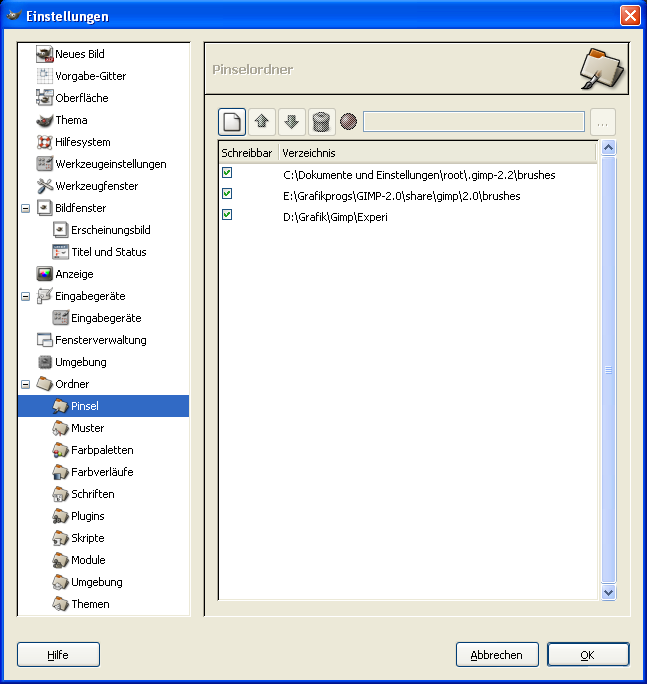
Hier findet ihr jetzt die Kategorien zu denen ihr nachträglich Pfade hinzu fügen oder entfernen könnt, was Gimp automatisch beim Starten laden soll und was nicht. Ich zeigs hier an den Pinseln. Klickt auf Pinsel.
Um eine Verknüpfung zu löschen, klickt sie einmal an, um sie zu markieren, dann auf das Trashsymbol, Ok klicken falls ihr nur löschen und nicht noch eine neue Verknüpfung anlegen wollt. Jetzt erscheint folgender Hinweis:
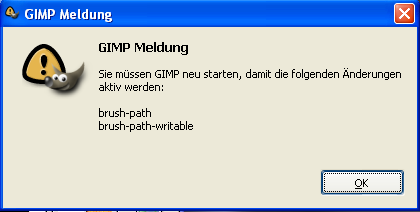
Wenn ihr Gimp jetzt beendet und neu startet, wird das entsprechende Verzeichnis nicht mehr mit geladen.
Das Hinzufügen:

Klickt auf das Blattsymbol, um eine neue Verknüpfung hinzuzufügen und danach auf die Taste mit den 3 Punkten. Es öffnet sich folgendes Fenster:
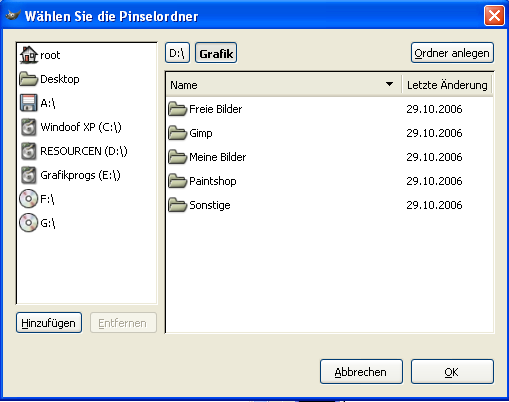
Hier sucht ihr jetzt euer entsprechendes Verzeichnis mit den Pinseln, die ihr laden wollt raus und klickt auf den Ordner, so dass euch wie im folgenden Bild die darin enthaltenen Dateien angezeigt werden, macht ihr das nicht, liest Gimp die Dateien des übergeordneten Verzeichnisses ein und wenn das keine Pinsel sind, seht ihr später nichts.

So sollte es dann aussehen. Geht auf Ok, macht ein Häkchen im Kästchen, geht wieder auf Ok und auch hier kommt wieder folgende Meldung:
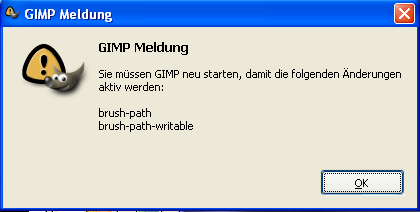
Gimp beenden, neu starten das war's.
LG Sol Jara Sol
